Автор:
Robert Simon
Дата создания:
19 Июнь 2021
Дата обновления:
1 Июль 2024

Содержание
Чтобы использовать пульт Wii Remote (также известный как Wiimote) и играть на Wii или Wii U, вам необходимо сначала синхронизировать контроллер с консолью. Это будет полезно, если кто-то придет к вам домой поиграть и принесет свой пульт Wii Remote. Вы также можете синхронизировать Wii Remote со своим компьютером для использования в эмуляторе Dolphin.
Шаги
Метод 1 из 3: синхронизация с Wii
Включите Wii и убедитесь, что на нем не запущены никакие программы.

Снимите заднюю крышку на задней панели Wii Remote.
Откройте крышку SD-карты на передней панели Wii. Если у вас Wii Mini, кнопку синхронизации можно найти на левой стороне консоли рядом с аккумуляторным отсеком.

Нажмите и отпустите кнопку синхронизации на задней панели Wii Remote. Эта кнопка расположена под аккумуляторным отсеком. Светодиодный индикатор на пульте Wii Remote начнет мигать.
Быстро нажмите и отпустите кнопку Sync на Wii, пока индикаторы на Wii Remote мигают.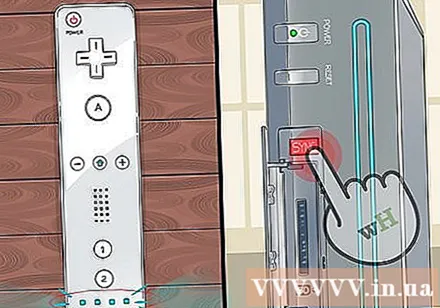

Подождите, пока индикаторы перестанут мигать. После того, как индикаторы на Wii Remote перестанут мигать, устройство успешно синхронизировано. рекламное объявление
Устранение неполадок
Убедитесь, что не запущены никакие программы. Wii может не выполнять синхронизацию, если этот канал используется в некоторых играх.Убедитесь, что у вас открыто главное меню Wii во время синхронизации.
- Удалите диск с игрой (если применимо) из вашей системы, если вы по-прежнему не можете выполнить синхронизацию.
Вам необходимо убедиться, что в Wii Remote достаточно батареи. Wii Remote использует батарейки типа AA, поэтому устройство не может синхронизироваться с достаточной мощностью. Попробуйте заменить батареи, чтобы увидеть, решится ли проблема.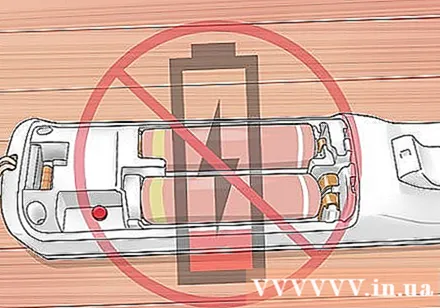
Отсоедините кабель питания от порта за Wii и подождите около 20 секунд. Затем снова подключите кабель и включите устройство. Этот процесс сбросит настройки Wii и может решить проблему.
Сенсорная планка должна располагаться над или под телевизором. Сенсорная панель - это средство, с помощью которого Wii Remote указывает на контент на экране. Это устройство лучше всего работает, когда оно расположено над или под телевизором.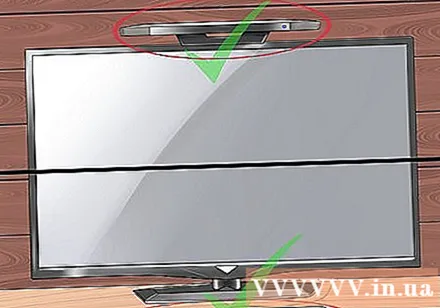
Выполните сброс пульта Wii Remote, вынув аккумулятор, подождите минуту, затем вставьте аккумулятор и снова начните синхронизацию. рекламное объявление
Метод 2 из 3: синхронизация с Wii U
Включите Wii U и проверьте, отображается ли главное меню.
- Если вы попытаетесь запустить Wii Mode без синхронизации с Wii Remote, система предложит вам продолжить синхронизацию.
Удерживайте кнопку синхронизации на передней панели Wii U, пока не появится экран синхронизации.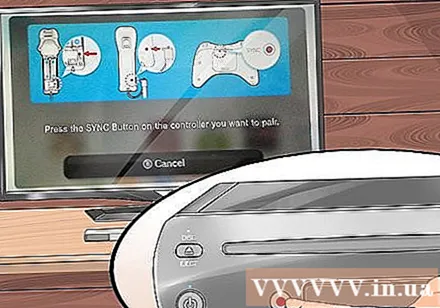
Снимите заднюю крышку Wii Remote.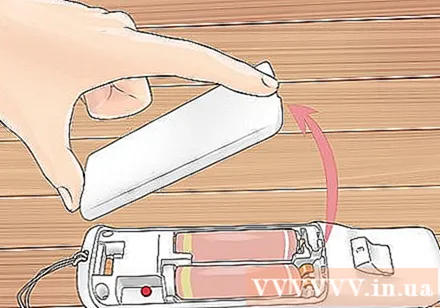
Нажмите кнопку Sync на задней панели Wii Remote. Эта кнопка расположена под аккумуляторным отсеком. Светодиодный индикатор на Wii Remote начнет мигать, а затем включится, и соединение будет установлено. рекламное объявление
Устранение неполадок
Вам нужно убедиться, что не запущены никакие программы. Wii U не сможет синхронизироваться, если на канале идут игры. Главное меню Wii U должно отобразиться, если вы хотите продолжить синхронизацию.
Вам необходимо убедиться, что в Wii Remote достаточно батареи. Wii Remote использует батарейки типа AA, поэтому устройство не может синхронизироваться без достаточного заряда. Попробуйте заменить батареи, чтобы увидеть, решится ли проблема.
Сенсорная планка должна располагаться над или под телевизором. Сенсорная панель - это средство, с помощью которого Wii Remote указывает на контент на экране. Это устройство лучше всего работает, когда оно расположено над или под телевизором. рекламное объявление
Метод 3 из 3: синхронизация с ПК с Windows
Используйте USB-Bluetooth (или Bluetooth-ключ), если в компьютере нет встроенного адаптера Bluetooth. Wii Remote можно подключить к компьютеру через Bluetooth и использовать в эмуляторе Dolphin (или другой программе).
- Вам нужно будет повторно подключить Wii Remote каждый раз при перезагрузке компьютера.
Щелкните правой кнопкой мыши значок Bluetooth на панели задач и выберите «Добавить устройство».
Поочередно нажмите кнопки «1» и «2» на пульте Wii Remote, чтобы индикаторы начали мигать.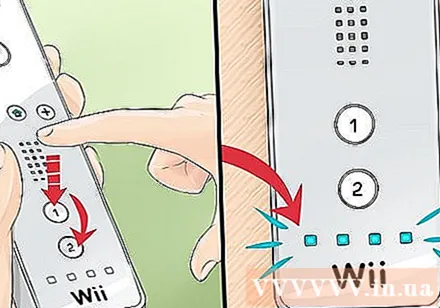
Выберите «Nintendo RVL-CNT-01» из списка устройств и щелкните.следующий.
Выберите «Сопряжение без использования кода» и щелкните.следующий.
Подождите, пока Wii Remote соединится с компьютером.
Откройте Dolphin и нажмите кнопку «Wiimote».
Выберите «Real Wiimote» в меню «Источник входного сигнала». Таким образом, вы сможете использовать Wii Remote во время игр на эмуляторе.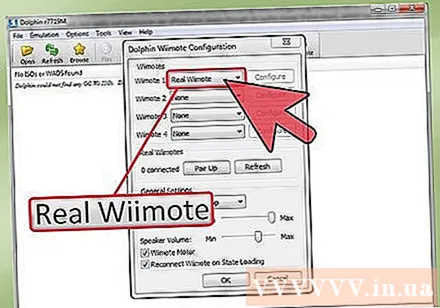
Присоедините сенсорную планку к компьютеру. Используйте сенсорную панель с батарейным питанием или узнайте больше в Интернете, чтобы сделать свою собственную. рекламное объявление
Устранение неполадок
Закройте Dolphin перед попыткой синхронизации с Wii Remote. Когда вы синхронизируете контроллер с открытым Dolphin, вполне вероятно, что устройство не появится в меню выбора контроллера. Закройте Dolphin, отключите пульт Wii Remote, щелкнув правой кнопкой мыши меню Bluetooth и выбрав «Удалить устройство», затем повторите попытку сопряжения. рекламное объявление



